Сравнение редакций Windows 10: таблица
В операционной системе Windows 10 имеются разные редакции (версии) системы для использования на компьютерах, различающиеся по своим функциональным возможностям. В статье мы подробно остановимся на различиях редакций ОС Windows 10.
На большинстве компьютеров, покупаемых в розницу (ноутбуки, нетбуки, моноблоки, гибридные планшеты, системные блоки настольных компьютеров), уже установлена производителем устройства определенная редакция Windows 10. В этом случае, у покупателя нет выбора, приходиться довольствоваться тем, что есть.
Пользователи, покупающие устройство без операционной системы (ноутбук, готовый системный блок, собранный системный блок и т. д.), самостоятельно устанавливают на компьютер какую-либо версию операционной системы Windows. Большинство пользователей выбирают современную операционную систему Windows 10 для установки на компьютер. Перед установкой системы, встает вопрос: какую редакцию Windows 10 выбрать, чем отличаются редакции Windows между собой.
В данной статье мы рассмотрим редакции Windows 10 для ПК и ноутбуков, не затрагивая мобильные и серверные версии Windows. Пользователи, не знающие подробностей о версии Windows 10, установленной на компьютере, могут легко узнать редакцию системы, прочитав эту статью.
Microsoft с момента выхода Windows 10 в июле 2015 года, время от времени, добавляет новые редакции операционной системы. Помимо разделения на версии, каждая редакция имеет номер сборки, номера сборок меняются после установки обновлений системы.
Основные версии Windows 10 разделены на три категории, отличающиеся друг от друга функциональными возможностями:
- Windows 10 Home (Windows 10 Домашняя).
- Windows 10 Pro (Windows 10 Профессиональная).
- Windows 10 Enterprise (Windows 10 Корпоративная).
От основных категорий Windows 10 отделяются производные категории (подвиды основных версий), в которых основная версия имеет несколько вариантов производных редакций системы. Выбор редакции Windows 10, зависит от потребностей конкретного пользователя. Сравнение редакций Windows 10 между собой в виде таблицы, вы увидите в конце статьи.
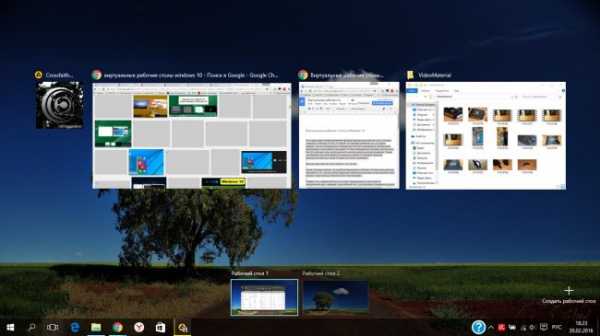
Существует программа Windows 10 Insider Preview для предварительной оценки новых выпусков Windows 10. Пользователи, выполняющие функции тестирования, бесплатно получают предварительные версии Windows для использования на своих компьютерах. Взамен получает телеметрию об использовании системы, это позволяет проверить работу системы с новыми функциями, выявить неисправности и устранить неполадки в следующих сборках Виндовс 10.
Для продажи в розницу поступают только 3 версии Windows 10 для установки на новые компьютеры:
- Windows 10 Домашняя (Windows 10 Home).
- Windows 10 Профессиональная (Windows 10 Pro).
- Windows 10 S.
Версия Windows 10 Enterprise устанавливается на компьютеры только в качестве обновления с редакции Windows 10 Pro. Остальные версии Microsoft поставляет производителям оборудования (ПК, ноутбуков) для установки на устройства, перед продажей потребителям.
Оригинальную операционную систему Windows 10 можно скачать с официального сайта Майкрософт, способами, описанными в этой статье.
Редакции Windows 10 Home
Для домашних пользователей выпущена редакция Windows 10, в которой присутствуют все базовые основные возможности операционной системы. Дома не нужны функции системы, применяемые на предприятиях, поэтому нет смысла переплачивать за лишнюю функциональность. Данная редакция хорошо подойдет для домашнего использования. В редакции Windows 10 Home применяется автоматическое обновление.
Версии Windows 10 для домашних пользователей подразделяются на следующие редакции:
- Windows 10 Домашняя (Windows 10 Home).
- Windows 10 Домашняя для одного языка (Windows 10 Home Single Language; Windows 10 Home SL; Windows 10 Single Language; Windows 10 SL) — версия аналогичная домашней редакции, отличающаяся лишь тем, что здесь нельзя поменять язык операционной системы. Очень часто данная редакция устанавливается на ноутбуках и нетбуках. Для производителей это более дешевый вариант лицензирования Майкрософт, чем Windows 10 Home.
- Windows 10 Домашняя с Bing — в этой версии нельзя поменять поисковую систему Bing в браузерах Microsoft Edge и Internet Explorer (ничто не мешает использовать другой браузер). Данная редакция устанавливается на некоторых ноутбуках.
Редакции Windows 10 Pro
Для предприятий малого бизнеса и домашних пользователей, которым необходимы расширенные возможности системы, предлагается профессиональная версия Windows 10, которая, в свою очередь, подразделяется на несколько редакций. В этой версии доступен гипервизор (виртуальная машина) Hyper-V, BitLocker и другие функции системы.
Профессиональные версии Windows 10 имеют следующие редакции:
- Windows 10 Профессиональная (Windows 10 Pro).
- Windows 10 Pro для образовательных учреждений (Windows 10 Pro Education).
- Windows 10 Pro for Workstations (Windows 10 Pro для рабочих станций) — версия Windows 10 Pro с расширенной поддержкой оборудования для предприятий с высокой вычислительной нагрузкой.
- Windows 10 S — версия со специальной конфигурацией Windows 10 Pro, в которой возможна работа приложений, установленных из Магазина приложений (Microsoft Store). Все другие программы не будут работать в этой версии операционной системы.
Редакции Windows 10 Enterprise
Для предприятий среднего и крупного бизнеса создана корпоративная версия системы. Редакция Windows Enterprise имеет все возможности профессиональной версии, а также дополнительные функции, которые актуальны для применения на предприятиях.
Корпоративная версия Windows 10 имеет следующие редакции:
- Windows 10 Корпоративная (Windows 10 Enterprise).
- Windows 10 Корпоративная с долгосрочным обслуживанием (Windows 10 Enterprise LTSB).
- Windows 10 для образовательных учреждений (Windows 10 Education).
Версия Windows 10 Enterprise LTSB имеет долгосрочный срок поддержки, предназначена для стабильной надежной работы. В системе отсутствуют встроенные приложения, ограничен некоторый функционал, устанавливаются только важные обновления. ОС Windows 10 LTSB можно бесплатно использовать в течение 90 дней (пробный период), система работает на английском языке. О том, как установить русский язык в Windows читайте тут.
Другие версии Windows 10
Также имеются несколько других версий Windows 10, среди них:
- Windows 10 IoT (Windows 10 для «Интернета вещей») — эта версия имеет несколько редакций для установки на промышленное оборудование (терминалы, банкоматы и т. п.).
- Windows 10 Team — данная версия устанавливается на планшеты Surface Hub.
Различие редакций Windows 10
Многие пользователи, наверное, замечали отличия редакций Windows 10 с буквами в конце обозначения версий системы.
Буква «N» добавляется к редакциям Windows 10, выпущенных для стран Европейского Союза. Название редакций имеют такой вид: Windows 10 Home N, Windows 10 Pro N, Windows 10 Enterprise N и т. д. Отличие от стандартных версий в том, что в этих версиях, по требованию ЕС, отсутствуют некоторые приложения (музыка Groove, Windows Media Player, Кино и ТВ), которые можно добавить в ОС самостоятельно.
Буквы «KN» добавляется к версиям системы для Южной Кореи. Здесь отсутствуют те же самые приложения. Обозначение версий выглядит следующим образом: Windows 10 Enterprise KN, Windows 10 Pro KN, Windows 10 Home KN и т. д.
Для Китая выпущена специальная версия Windows 10 China Government Edition для использования в государственных учреждениях.
Буквенные сочетания «VL», «OEM», «COEM», «GGK», «GGWA», «FPP» обозначают типы лицензий для Windows.
Сравнение версий Windows 10 в таблице
Для использования на личных компьютерах оптимально подходят две редакции: Windows 10 Домашняя и Windows 10 Профессиональная. С помощью списка, отображающего возможности разных редакций Виндовс 10, намного легче выбрать лучшую версию системы, подходящую под требования конкретного пользователя.
Для наглядного сравнения версий Windows 10 посмотрите таблицу, в которой отображены основные возможности системы в разных редакциях: Windows 10 Home, Windows 10 Pro, Windows 10 Enterprise, Windows 10 Education.
| Компоненты | Window 10 Home | Window 10 Pro | Window 10 Enterprise | Window 10 Education |
|---|---|---|---|---|
| Меню «Пуск» и живые плитки | √ | √ | √ | √ |
| Режим планшета | √ | √ | √ | √ |
| Голос, перо, сенсорное управление и жесты | √ | √ | √ | √ |
| Кортана | √ | √ | √ | √ |
| Microsoft Edge | √ | √ | √ | √ |
| Windows Ink | √ | √ | √ | √ |
| Continuum для телефона | √ | √ | √ | √ |
| Windows Hello | √ | √ | √ | √ |
| Групповая политика | √ | √ | √ | |
| Управление мобильными устройствами | √ | √ | √ | √ |
| Центр обновления Windows | √ | √ | √ | √ |
| Центр обновления Windows для бизнеса | √ | √ | √ | |
| Магазин Microsoft для бизнеса | √ | √ | √ | |
| Конфигурация общего ПК | √ | √ | √ | |
| ТесТ | √ | √ | √ | |
| Ограниченный доступ | √ | √ | √ | |
| BitLocker | √ | √ | √ | |
| AppLocker | √ | √ | ||
| Direct Access | √ | √ | ||
| Надежная загрузка | √ | √ | √ | √ |
| Служба подтверждения работоспособности устройства Windows | √ | √ | √ | √ |
| Шифрование устройства | √ | √ | √ | √ |
| Присоединение к домену | √ | √ | √ | |
| Internet Explorer в режиме предприятия (EMIE) | √ | √ | √ | |
| Режим ограниченного доступа (Assigned Access) | √ | √ | √ | |
| Удаленный рабочий стол | √ | √ | √ | |
| Hyper-V | √ | √ | √ | |
| Windows To Go | √ | √ | ||
| BranchCache | √ | √ | ||
| Управление начальным экраном с помощью групповой политики | √ | √ | ||
| Поддержка TPM | √ | √ | √ | √ |
| Присоединение к Azure Active Directory с единым входом в облачные приложения | √ | √ | √ | |
| Microsoft Passport | √ | √ | √ | √ |
| Защита корпоративных данных (Enterprise Data Protection) | √ | √ | √ | |
| Защита учетных данных (Credential Guard) | √ | √ | ||
| Защита устройств (Device Guard) | √ | √ | ||
| Песочница Windows (Windows Sandbox) | √ | √ | √ |
Выводы статьи
Операционная система Windows 10 выпускается в разных редакциях, которые отличаются функциональными возможностями, в зависимости от потребностей потребителей. Для домашнего использования рекомендованы версии: Windows 10 Домашняя и Windows 10 Профессиональная.
Похожие публикации:
vellisa.ru
Сравнение и выбор редакции Windows 10
Сравнение и выбор версии Windows 10
Вчера, 29 июля, новая операционная система Microsoft Windows 10 официально вышла в свет. Для настольных компьютеров предлагается четыре версии Windows 10:
• Home (Домашняя) — для домашнего использования;
• Pro (Профессиональная) — для малого бизнеса;
• Enterprise (Корпоративная) — для среднего и крупного бизнеса;
• Education (для образовательных учреждений) — та же версия Enterprise, только предназначенная для использования в учебных заведениях в образовательных целях.
Тем, кто подумывает о переходе на новую ОС и стоит перед выбором, предлагаю список различий между этими версиями.
| Базовые компоненты | Window 10 Home | Window 10 Pro | Window 10 Enterprise | Window 10 Education |
|---|---|---|---|---|
| Настраиваемое меню «Пуск» | √ | √ | √ | √ |
| Защитник Windows и Брандмауэр Windows | √ | √ | √ | |
| Быстрый запуск с помощью Hyberboot и InstantGo | √ | √ | √ | √ |
| Поддержка TPM | √ | √ | √ | √ |
| Экономия заряда аккумулятора | √ | √ | √ | √ |
| Центр обновления Windows | √ | √ | √ | |
| Персональный помощник Кортана | ||||
| Возможность говорить или набирать текст естественным образом | √ | √ | √ | √ |
| Личные и инициативные предложения | √ | √ | √ | √ |
| Напоминания | √ | √ | √ | √ |
| Поиск в Интернете, на устройстве и в облаке | √ | √ | √ | √ |
| Активация без помощи рук «Привет, Кортана» | √ | √ | √ | √ |
| Естественное распознавание отпечатков пальцев | √ | √ | √ | √ |
| Естественное распознавание лица и радужной оболочки глаза | √ | √ | √ | |
| Безопасность корпоративного уровня | √ | √ | √ | √ |
| Многозадачность | ||||
| Snap Assist (до четырех приложений на одном экране) | √ | √ | √ | √ |
| Закрепление приложений на разных экранах и мониторах | √ | √ | √ | √ |
| Виртуальные рабочие столы | √ | √ | √ | √ |
| Continuum | ||||
| Переключение из режима ПК в режим планшета | √ | √ | √ | √ |
| Браузер Microsoft Edge | ||||
| Представление для чтения | √ | √ | √ | √ |
| Встроенная поддержка рукописного ввода | √ | √ | √ | |
| Интеграция с Кортаной | √ | √ | √ | √ |
| Бизнес-компоненты | ||||
| Шифрование устройства | √ | √ | √ | |
| Присоединение к домену | √ | √ | √ | |
| Управление групповой политикой | √ | √ | √ | |
| BitLocker | √ | √ | √ | |
| Internet Explorer в режиме предприятия (EMIE) | √ | √ | √ | |
| Режим ограниченного доступа (Assigned Access) | √ | √ | √ | |
| Удаленный рабочий стол | √ | √ | √ | |
| Hyper-V | √ | √ | √ | |
| Direct Access | √ | √ | ||
| Windows To Go Creator | √ | √ | ||
| AppLocker | √ | √ | ||
| BranchCache | √ | √ | ||
| Управление начальным экраном с помощью групповой политики | √ | √ | ||
| Управление и развертывание | ||||
| Загрузка неопубликованных бизнес-приложений | √ | √ | √ | √ |
| Управление мобильными устройствами | √ | √ | √ | √ |
| Присоединение к Azure Active Directory с единым входом в облачные приложения | √ | √ | √ | |
| Windows Store для организаций | √ | √ | √ | |
| Детальное управление пользовательским интерфейсом (Granular UX control) | √ | √ | ||
| Удобное обновление с версии Pro до версии Enterprise | √ | √ | ||
| Удобное обновление с версии Home до версии Education | √ | √ | ||
| Безопасность (расширенные функции) | ||||
| Microsoft Passport | √ | √ | √ | √ |
| Защита корпоративных данных (Enterprise Data Protection) | √ | √ | √ | |
| Защита учетных данных (Credential Guard) | √ | √ | ||
| Защита устройств (Device Guard) | √ | √ | ||
| Windows как услуга (Windows as a service) | ||||
| Центр обновления Windows | √ | √ | √ | √ |
| Центр обновления Windows для бизнеса | √ | √ | √ | |
| Current Branch для бизнеса | √ | √ | √ | |
| Долгосрочное обслуживание (Long Term Servicing Branch) | √ |
Как видите, базовые функции у всех версий одинаковы, различия только в бизнес-компонентах. Также при сравнении функций надо учитывать, что некоторые из них (напр. Continuum) должны поддерживаться устройством, для других требуется специальное оборудование, например для Windows Hello нужен сканер отпечатков пальцев, ИК-датчик с подсветкой и прочее биометрическое оборудование.
И немного о том, как заполучить новую ОС. Напомню, что у владельцев лицензионной версии Windows 7 или Windows 8.1 есть возможность бесплатного обновления, остальные могут просто приобрести одну из версий. Только Windows 10 Home и Pro доступны для приобретения в розничной продаже. Windows 10 Enterprise доступна по корпоративным лицензиям, а Windows 10 Education — по программам корпоративного лицензирования для учебных заведений.
На данный момент цены на Windows 10 не очень гуманны (на мой взгляд), например домашняя версия Windows 10 стоит 5790 руб, а версия Pro аж 9900 руб. Однако можно немного сэкономить, купив Windows 8.1 с возможностью бесплатного апгрейда до Windows 10.
Ну и конечно можно загрузить 90-дневную ознакомительную версию Windows 10 и попробовать все ее возможности, либо присоединиться к программе Windows Insider и получить Windows 10 бесплатно 🙂
windowsnotes.ru
Все версии Windows 10 о которых вы должны знать для сравнения
Microsoft заявила, что Windows 10 является окончательной версией Windows, но никто никогда не говорил, что это будет просто. После двух лет существования, Windows 10 имеет не менее десяти различных выпусков. Каждый из них по сути является одним и тем же, но предлагает несколько разные функции для пользователей с различными потребностями. Наряду с постоянно меняющимися функциями, это может отслеживать то, что происходит с Windows 10. Давайте посмотрим на каждую версию Windows 10 по очереди и посмотрим, почему Microsoft создала такую фрагментированную среду.
Сравнение версий Windows 10
| Компоненты и функции | Home | Pro | Education | Enterprise |
| Continuum для телефона | + | + | + | + |
| Кортана | + | + | + | |
| Windows Ink | + | + | + | + |
| Меню Пуск и живые плитки | + | + | + | + |
| Режим планшета | + | + | + | + |
| Голос, перо, сенсорное управление и жесты | + | + | + | + |
| Microsoft Edge | + | + | + | + |
| Управление мобильными устройствами | + | + | + | + |
| Центр обновления Windows | + | + | + | + |
| Windows Hello | + | + | + | + |
| Устройства-компаньоны для Windows Hello | + | + | + | + |
| Шифрование устройств | + | + | + | + |
| Надежная загрузка | + | + | + | + |
| Служба подтверждения работоспособности устройства Windows | + | + | + | + |
| Групповая политика | + | + | + | |
| Роуминг корпоративных данных с помощью Azure Active Directory | + | + | + | |
| Магазин Windows для бизнеса | + | + | + | |
| Ограниченный доступ | + | + | + | |
| Динамическое предоставление | + | + | + | |
| Центр обновления Windows для бизнеса | + | + | + | |
| Конфигурация общего ПК | + | + | + | |
| ТесТ | + | + | + | |
| Windows Information Protection | + | + | + | |
| BitLocker | + | + | + | |
| Присоединение к домену | + | + | + | |
| Присоединение к домену Azure Active Directory с единым входом в облачные приложения | + | + | + | |
| Internet Explorer в режиме предприятия (EMIE) | + | + | + | |
| Удаленный рабочий стол | + | + | + | |
| Клиент Hyper-V | + | + | ||
| DirectAccess | + | + | ||
| AppLocker | + | + | ||
| Управляемое взаимодействие с пользователем | + | + | ||
| Microsoft Application Virtualization (App-V) | + | + | ||
| Microsoft User Environment Virtualization (UE-V) | + | + | ||
| Credential Guard | + | + | ||
| Device Guard | + | + | ||
| Windows to Go | + | + | ||
| BranchCache | + | + |
Краткое описание изданий
- Windows 10 Home — это стандартное предложение и включает все, что нужно домашним пользователям.
- Windows 10 Pro основывается на Home и включает дополнительные функции для опытных пользователей и использования малого бизнеса.
- Windows 10 S — урезанный конкурент Chromebook, который позволяет устанавливать приложения для Windows Store.
- Windows 10 Enterprise имеет расширенные функции для крупномасштабного корпоративного развертывания.
- Windows 10 Education — это ответвление Enterprise с настройками по умолчанию для конкретного образования и более низкой ценой для школ.
- Windows 10 Pro Education предоставляется предварительно установленным на ПК компьютерам, которые школы могут приобретать со скидкой и предлагает специфический для обучения аромат Pro.
- Windows 10 Mobile — это мобильная операционная система Microsoft, которая не слишком популярна.
- Windows 10 Mobile Enterprise позволяет предприятиям управлять мобильными устройствами Windows 10 для своих сотрудников.
- Windows 10 IoT заменяет Windows Embedded — легкую версию Windows, которую любители или предприятия могут устанавливать на небольших вычислительных устройствах, а также на роботах и приложениях для продажи.
- Windows 10 Team — это специализированная версия Windows 10, которая работает только на смарт-доске Surface Hub.
- Windows 10 Pro for Workstations для рабочих станций поддерживает мощные ПК, которые регулярно проводят интенсивные вычисления
Windows 10 Home
Мы начинаем с базовой версии. Если вы собираетесь зайти в магазин и купить новый ноутбук с полки, почти наверняка будет Windows 10 Home. Верный своему названию, он включает в себя полный опыт работы с функциями Windows 10, которыми будет пользоваться средний домашний пользователь. Вы найдете все основные продукты внутри, включая Cortana, Store apps, Xbox и поддержку планшетных и сенсорных функций. Home Edition не учитывает некоторые бизнес-ориентированные функции, которые являются единственным другим изданием в PRO, но вы можете их купить отдельно.
Windows 10 Pro
Windows 10 Pro основывается на том, что предлагает Home, но включает в себя больше функций, предназначенных для опытных пользователей и для бизнеса. Наиболее заметными отличиями являются возможность присоединиться к машине Pro для домена, поддержка шифрования BitLocker и поддержка групповой политики для легко меняющихся настроек в масштабах всей компании. Большинство машин в бизнесе используют версию Pro, поэтому ИТ-специалисты могут использовать эти инструменты в своих интересах. Но энтузиасты могут также извлечь выгоду из того, что Pro может предложить.
Например, многие из настроек, которые мы обсуждаем в статьях, легче изменить с помощью редактора групповой политики, чем в реестре. Однако не считаю, что это подходит для большинства домашних пользователей. Вы можете заменить бесплатные альтернативы для некоторых функций Pro-only. Например, TeamViewer может заменить Remote Desktop, и вы можете обменять VeraCrypt на BitLocker. И ни один нормальный пользователь Windows в домашних условиях не должен присоединяться к своему компьютеру в домене.
Windows 10 S
Один из новейших выпусков в линейке, Windows 10 S — это сглаженная версия операционной системы. Его наиболее отличительная особенность заключается в том, что вы можете устанавливать приложения только из магазина Windows Store, поэтому он не будет работать с каким-либо традиционным настольным программным обеспечением. Microsoft Edge является браузером по умолчанию, и вы не можете изменить поисковую систему по умолчанию от Bing.
Windows 10 S доступна только на предустановленных устройствах, и большинство из них — недорогие. Microsoft нацеливает Windows 10 S на рынок образования, поскольку это своего рода конкурент для Chromebook. Хотя вы можете обновить виндовс 10 S до Pro за доллары, большинство домашних пользователей должны держаться подальше от него. Сочетание дешевого оборудования и ограниченных доступных приложений ограничивает возможности вашего устройства.
Windows 10 Enterprise
Windows 10 Enterprise, что неудивительно, предназначено для крупномасштабного использования бизнеса и продается только через корпоративное лицензирование Microsoft. В отличие от Windows 7, нет полной версии Windows 10, которая предлагает полный набор функций Enterprise для домашних пользователей. Но это нормально, потому что дополнительные возможности Enterprise только сияют в корпоративных развертываниях. Самая большая функция — DirectAccess, которая позволяет удаленным рабочим получить доступ к внутренней сети своей компании через соединение, подобное VPN, но обеспечивает большую безопасность. AppLocker, еще одна отличная функция, позволяет администраторам блокировать доступ к определенным приложениям. Это издание также позволяет компаниям переключиться на долгосрочную ветвь, чтобы избежать регулярных изменений Windows 10, которые могут нарушить их работу. Enterprise также содержит некоторые закулисные твики, которые облегчают ИТ-специалистам установку или перенос Windows в массовом порядке по стандартизации. В то время как Pro отлично подходит для малых предприятий, компания с тысячами сотрудников может сэкономить деньги и контролировать их настройку с изданием Enterprise.
Windows 10 Education
В учебное издание Windows 10 включены все корпоративные функции Enterprise. Как объясняет Microsoft, это фактически вариант Windows 10 Enterprise, который предоставляет настройки по умолчанию для конкретного образования. В прошлых версиях это включало отключение Cortana по умолчанию, но она присутствует в текущих сборках. Windows 10 Education также отключает советы и предложения, которые являются только рекламными объявлениями.
Помимо этих настроек по умолчанию, единственным значительным изменением для издания Education является то, что он стоит значительно меньше, чем версия Enterprise. Это помогает школам снизить издержки, все еще получая мощную версию Windows, которая позволяет им блокировать игры и неприемлемый контент на компьютерах, которые используют студенты. Хотя на компьютере должен быть установлен Windows 10 Pro для обновления до Enterprise, это не относится к изданию Education. ПК с Windows 10 Home может перейти на Windows 10 Education, что еще больше сократит расходы на школы.
Windows 10 Pro Education
Смущают все эти названия? Windows 10 Pro Education объединяет два существующих названия изданий. Все как и в Windows 10 Education, отличается лишь вкусом Windows 10 Pro с несколькими настройками по умолчанию, характерными для образовательных сред. Самая большая разница между Pro Education и Education заключается в том, что первый из них предварительно установлен на новых устройствах, приобретенных через программу K-12 со скидкой. Это означает, что школам не нужно проходить корпоративное лицензирование Microsoft, чтобы покупать готовые ПК. Меньшие школы, которым не хватает полного ИТ-персонала или ненужны корпоративные функции Windows 10 Education, могут по-прежнему осуществлять контроль с помощью функций, присутствующих в Windows 10 Pro Education.
Оба издания Windows 10 Education включают в себя приложение «Настройка школьных компьютеров», которое направляет администраторов путем создания стандартного образа Windows. Они могут выбирать такие параметры, как удаление приложений для браузеров, автоматическое подключение компьютеров к школьному домену и настройка Центра обновления Windows, чтобы избежать перезапуска в школьные часы. После выполнения этого процесса один раз, ИТ-персонал может разместить пакет на флеш-накопителе и быстро применить его к другим машинам.
Windows 10 Mobile
Знаете ли вы, что Windows Phone все еще существует? Сейчас он называется Windows 10 Mobile, но это следующая итерация запуска версии виндовс для вашего смартфона. Это часть плана Microsoft по созданию единой унифицированной операционной системы на каждом устройстве. Он позволяет вам получить доступ к тем же новым приложениям магазина виндовс Store, которые доступны на рабочем столе Windows 10, наряду с функцией Continuum, которая позволяет использовать ваш телефон, как ПК на большом экране.
Хотя это улучшение по сравнению с Phone 8.1, Windows Mobile по-прежнему в значительной степени не имеет отношения к мобильной сфере, поскольку Android и iOS господствуют. Благодаря неудачному развертыванию и продолжительному отсутствию надежных приложений Windows 10 Mobile пострадала от ограниченного использования. Но я по-прежнему пользуюсь бюджетной lumia 640 и меня вполне устраивает, чем завирусованый андройд.
Windows 10 Mobile Enterprise
Корпоративная версия Windows 10 Mobile Enterprise почти такая же, как и потребительская. Как и следовало ожидать, он предлагает такие бизнес-функции, как отсрочка и управление обновлениями, контроль телеметрии и более мощные развертывания.
Windows 10 IoT (Internet of Things)
Для предыдущих версий Windows, Microsoft предоставила сокращенную версию под названием Windows Embedded. Например, Windows XP Embedded была и еще чрезвычайно популярна для легких устройств, как банкоматы, кассовые аппараты и часы. Встроенные выпуски Windows содержат только основные компоненты, уменьшая их площадь на машине, при этом позволяя устройству использовать преимущества Windows. Теперь преемник Windows Embedded известен как Windows IoT.
IoT подключен интернет-соединениям к повседневным бытовым объектам. Например популярна среди умных вещей, как колонка alexa с amazon и эта версия Windows служит для того, чтобы позволить любителям и корпоративным пользователям использовать ее. Windows 10 IoT может работать на популярных небольших устройствах, у которых нет мощных ресурсов.
Microsoft предлагает два варианта: Windows 10 IoT Core и Windows 10 IoT Enterprise. Core бесплатно для загрузок, и вы можете установить его на устройства, такие как малина Pi. Корпоративный вкус эквивалентен Windows 10 Enterprise и, следовательно, более мощный. Предприятия могут устанавливать его на промышленных роботах, кассовых аппаратах и других устройствах IoT.
Windows 10 Team
Семейство Microsoft Surface включает интерактивную доску, известную как Surface Hub. Как и другие смарт-платы, он предназначен для использования в бизнесе, поэтому сотрудники могут сотрудничать и проводить видеоконференции между локациями. Это устройство запускает специальную версию под названием Windows 10 Team. Основана она на Enterprise, но предлагает несколько отличий, поскольку она специально разработана для гигантской доски. Пользовательский интерфейс оптимизирован для мега сенсорного экрана. Любой пользователь может подойти и войти в низкоуровневую учетную запись пользователя без входа. Когда сеанс завершается, система удаляет локальные файлы, если вы не сохраняете их в OneDrive. И как в Windows 10 S, вы не можете устанавливать традиционные настольные приложения. Team является специализированной версией, поскольку она применима только к одному устройству. Вы, вероятно, никогда не столкнетесь с этим.
Windows 10 Pro for Workstations
Поскольку 11 выпусков было недостаточно, Microsoft недавно объявила о выпуске еще одной версии Виндовс 10. Этот продукт называется Pro for Workstations, и он предназначен для ПК высокого класса, требующих больших рабочих нагрузок. Новые функции включают устойчивую файловую систему ReFS (Resilient File System), постоянную память, более быстрый обмен файлами и расширенную аппаратную поддержку. По сути, это приводит к множеству внутренних улучшений, которые делают повседневную работу по вычислению информации в течение всего дня более плавной. Microsoft объясняет, что эти изменения приведут к меньшему повреждению данных, более быстрой передаче данных по сети и использованию ОЗУ до 6 ТБ. Windows 10 Pro для рабочих станций начнется вместе с обновлением Fall Creators Update осенью 2017 года. Это издание, скорее всего, будет видеть только использование в бизнесе.
comments powered by HyperComments
mywebpc.ru
Версии Windows 10. Сравнение и отличия версий виндовс 10
Совсем недавно вышла и уже успела наделать много шума новая операционная система от компании Microsoft. Новинка получила название Windows 10 и была выпущена в восьми различных редакциях. Каждая из них будет иметь свои отличия, но безусловно будут и общие черты. Функциональность и возможности новой ОС будут напрямую зависеть от версии Windows 10, которую вы себе установите. Установить Windows 10 на компьютер или ноутбук можно, обратившись в наш центр компьютерной помощи.
В этой статье мы хотим вам рассказать об отличительных особенностях новой операционки. Также постараемся рассмотреть основные отличительные особенности каждой из редакций и предоставим сводную таблицу, в которой можно будет узнать все отличия версий виндовс 10 между собой.
Итак, давайте начинать!
Содержание:
Удалось ли попасть в «десятку»?Для начала хотим вам рассказать об общих чертах новой операционной системы и её отличии от предыдущих: XP, Vista, «семерки» и «восьмерки» (тут есть сравнение версий Windows 8):
- Вернулась кнопка «Пуск» — её исчезновение в «восьмерке» было очень неодобрительно встречено пользователями, что и стало основной причиной провала виндовс 8. Теперь же кнопка «Пуск» не просто вернулась, а получила ряд дополнительных и полезных функций, например, она теперь стала интерактивной и умеет сигнализировать о поступлении почты или может рассказать о прогнозе погоды и курсах валют.
- Новый браузер Microsoft Edge — он сменил привычный и многими нелюбимый Internet Explorer. Посмотрим, получится ли у него завоевать сердца пользователей.
- Голосовой помощник Cortana — поможет найти вам любую информацию на компьютере или в интернете, спланировать собственные дела, напомнит о важных событиях, сможет поболтать на разные темы и т.д. В общем это что-то вроде электронного секретаря и друга в дном лице.
- Виртуальные рабочие столы — теперь во всех версиях windows 10 вы можете легко создать несколько рабочих столов, каждый из которых может иметь свои работающие приложения и программы.
- Новый «Центр уведомлений» — в нем собрана вся информация о работе вашего компьютера, о возникающих проблемах. Там же демонстрируются новые сообщения из мессенджеров типа Skype или Viber, напоминания и т.д.
- Функция Continuum — позволяет легко переключаться между десктопным и планшетным режимом работы, если ваше устройство поддерживает сенсорный ввод и управление.
- И др.
На самом деле нововведений очень много и даже просто перечислить их достаточно сложно. Конечно, многие из них вам вряд ли когда-то пригодятся, поэтому мы постарались упомянуть об основных из них.
Теперь давайте чуть подробнее поговорим отдельно о каждой редакции Windows 10.
Мобильная (Mobile)Как уже понятно из названия, эта версия «десятки» предназначена для мобильных устройств: смартфонов и планшетов с диагональю экрана до 8 дюймов.
Windows 10 Mobile обеспечит своему владельцу практически полную синхронизацию с настольной версией Виндовс. Имеет такой же набор универсальных приложений, как и версия Home, и оснащена специально подготовленной версией MS Office для мобильных устройств.
С помощью фунции Continuum, подключив свой смартфон к большому экрану, клавиатуре и мыши, вы сможете использовать его в качестве обычного ПК.
Мобильная корпоративнаяЭто вариант корпоративной версии Windows 10, адаптированный под мобильные устройства и тач с усиленной безопасностью.
Данная редакция операционной системы предназначена для разнообразных компьютерных устройств: терминалы, роботы и т. д. Обладает рядом специфических функций, например, для использования в платёжных терминалах на базе Windows-планшетов.
Полностью стандартная версия Windows 10. Именно её планируется устанавливать на большинство продаваемых устройств: ноутбуков, ультрабуков, персональных компьютеров, трансформеров.
Если сравнивать эту редакцию виндовс 10 с другими, то она будет иметь только базовый набор функций: помощник Cortana, новый браузер Edge, функция Windows Hello – она позволяет входить в систему по снимку лица пользователя, по отпечатку пальца, а также некоторые другие приложения от Microsoft (фото, карты, почта, календарь, музыка и видео).
Домашняя для одного языкаДанная версия ничем не отличается от Home, кроме того, что в ней нет возможности менять язык системы. Предназначена она будет в основном для развивающихся стран и стоимость её будет ниже, чем у обычной Домашней.
Профессиональная (Pro)Как и Виндовс 10 Home, предназначена для установки на персональные компьютеры и ноутбуки, но уже более дорогого премиального сегмента. В отличии от Домашней версии, Профессиональная вместе с базовыми функциями предлагает своим обладателям и ряд дополнительных возможностей, удовлетворяющих потребности малого бизнеса. Windows 10 Pro позволяет эффективно управлять устройствами компании, на которых установлена аналогичная система, защищает данные, поддерживает удаленное управление.
Корпоративная (Enterprise)Если сравнивать данную версию с Windows 10 Pro, то они очень схожи между собой. Но всё же некоторые отличия версий есть: Корпоративная предлагает дополнительные возможности и больше ориентирована на организации среднего и большого размера. Среди дополнительных опций: расширенные возможности защиты.
Для учебных заведений (Education)По своей сути является версией Windows 10 Enterprise, но для учебных заведений, а не для бизнеса.
Сравнение версий Windows 10 в таблицахТеперь представим всю информацию о различиях операционных систем в виде таблиц.
Для начала рассмотрим основные возможности.
А теперь перейдем к бизнес возможностям новой ОС.
Наша компания оказывает услуги срочной компьютерной помощи в Москве и ближайшем Подмосковье. Обращайтесь к нам, если хотите установить новую операционную систему на свой компьютер или переустановить старую.
compolife.ru
Различия версий Windows 10: системные требования каждой ревизии
Привет всем.
Вы знали, что компания Microsoft не только выпустила много поколений популярной операционной системы, но и представила последнюю из них в разных модификациях? Конечно, все я перечислять не буду, чтобы вы не уснули от скуки. Приведу только различия версий Windows 10, которые могут вас заинтересовать.
О «десятке» в целом
Давайте для начала познакомимся, в целом, с семейством десятого поколения Виндовс. Впервые его увидел мир в 2014 году, а сейчас оно является таким же популярным среди пользователей, как в свое время была «семёрка».
Всё десятое семейство получило такие обновления:
- Есть возможность выключения компьютера через нажатие клавиши Win+X.
- В командной строке теперь можно выполнять такие стандартные действия как копировать, вставлять и вырезать. Причём делается это всем знакомыми сочетаниями клавиш.
- Добавлена функция виртуального рабочего стола. Очень удобно для тех, кто сидит за двумя мониторами сразу. Хоть они и стоят на одном столе, всё равно нужно поворачивать голову то к одному, то к другому. Новшество позволяет управлять несколькими рабочими столами, глядя в один монитор. Кстати, оно актуально и для тех, у кого постоянно открыто множество приложений.

- Помните, в «восьмёрке» не было меню «Пуск»? Разработчики опомнились и вернули его на своё место.
- Файловый менеджер (проводник) оснастили разделом Home. В него помещаются наиболее часто используемые файлы и папки, а также те, что были открыты последними.
Системные требования
Последнее поколение Виндовс не отличается притязательностью и готово служить даже на не самом новом и мощном железе. В частности, система предъявляет такие минимальные требования:
- Тактовая частота CPU 1 гигагерц и выше,
- ОЗУ не менее 1 ГБ для 32-битных систем или 2 ГБ — для 64-разрядных,
- Соответственно 16 или 20 ГБ свободных гигов на жёстком диске,
- Видеокарта DirectX не ниже 9-й версии на драйвере WDDM 1.0 (это стандартный драйвер если кто не знает),
- Разрешение дисплея должно быть от 800×600 пикселей.
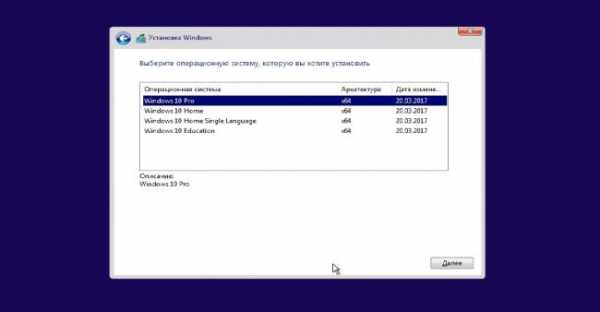
Что касается мобильных версий системы, то от устройства требуется:
- Процессор не слабее Qualcomm Snapdragon 208 (MSM8208),
- Минимум 512 МБ оперативки,
- Wi-Fi и модуля для мобильной связи в смартфонах,
- Ёмкость карты памяти должна быть не менее 4 ГБ.
- Поддержка сенсорных экранов диагональю до 8 дюймов с разрешением от 800×480 пикселей.
- В смартфонах должна присутствовать основная камера, а фронтальная не обязательна.
Редакции Windows 10
Теперь мы подошли к самой сути, а именно к различиям пакетов. Ведь вы замечали перед установкой, что есть варианты на выбор? Основными спецификациями 10-го поколения винды являются Pro, Home, Education. Но ещё есть такие как: Enterprise, Mobile и Mobile Enterprise. Расскажу о каждой из них по порядку.
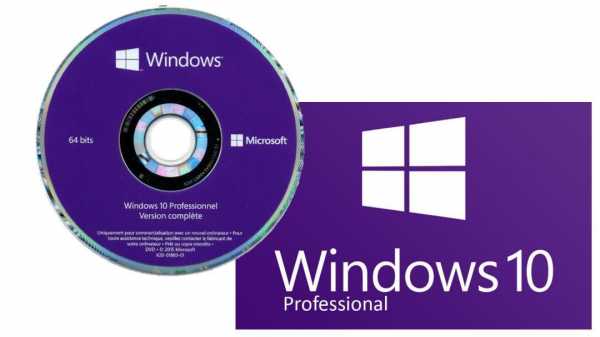
Профессиональная спецификация (Windows 10 Pro)
Самая в принципе полная, по крайней мере для домашнего пользования точно. Если у вас нормальный не слабенький комп, то именно её я и рекомендую ставить, так как она не является урезанной.
Подходит небольшим компаниям или пользователям, часто использующим бизнес-приложения. Система имеет шифрование диска BitLocker и Enterprise Data Protection для защиты данных, опцию Remote Desktop для удаленного доступа к компьютеру и виртуальные рабочие столы.
Поддерживает виртуализации Hyper-V, обеспечивающие гостевым системам прямой доступ (без драйверов) к комплектующим сервера (накопителям, процессору, ОЗУ и пр.), то есть на одном физическом устройстве могут работать несколько виртуальных ОС одновременно.
Также имеется голосовая помощница Cortana, механизм Azure Active Directory для работы с облаком и Windows Store для скачивания нужных программ. Обновление операционки осуществляется через утилиту Windows Update for Business.
В природе ещё есть такой выпуск как, Windows 10 Pro для рабочих станций (for workstations). Это тоже самое, но ещё более навороченная. Там есть много чего что вам не пригодится в домашнем использовании, например поддержка энергонезависимой памяти (NVDIMM).
В общем различия версий Windows 10 Pro и Workstation весомые. Стоит почти в два раза дороже чем обычная Pro. И создавалась для «рабочих машин», то есть для серверов, или для каких то компов на производстве. Для повышения кругозора, в будущем её поставлю себе. И вам напишу об опыте естественно.

Домашняя версия (Windows 10 Home)
Это базовый вариант для домашнего использования. Он имеет несколько ограниченный функционал, в отличие от «Pro». Например, отсутствует шифрование данных, групповые политики, возможность удалённого доступа и пр. Если ваша машина не сильна мощная — то ставьте эту версию.
Однако простому юзеру вполне достаточно того, что есть. Из интересненького: Home имеет веб-браузер Microsoft Edge (хотя в Pro он тоже имеется), опцию биометрической идентификации Windows Hello, которая распознает админа по лицу или отпечатку пальца, тоже есть Cortana, а ещё можно запускать игры для Xbox One.
Вдобавок всё ПО, написанное для предыдущих поколений, работает и в этой версии. Такой минимал короче. сам я ей долго не пользовался. Возможно как-нибудь позже опишу более подробно об ограниченности этого пакета.
Именно её я вам советую ставит, если компом вы просто пользуетесь. То есть не работаете, не ведёте сайт, ютуб канал, фотографии не обрабатываете, видео и тд. По цене есьественно она дешевле
Кстати, Windows 10 Home Single Language это тоже самое, но в ней присутствует только один язык.

Windows 10 Education (Корпоративная сборка)
Самая дешёвая версия на данный момент. Если «Pro» подойдёт частным пользователям. Аудитория данной версии — крупные компании, так как она заточена под деловые программы. Допустим, помимо Remote Desktop, она имеет функцию Direct Access, с помощью которой можно удалённо подключаться к корпоративной сети без VPN.
Также есть опция AppLocker, позволяющая изменять групповые политики, открывая или ограничивая доступ юзерам к тому или иному софту. Безопасность компа обеспечивают службы Credential Guard и Device Guard. Ещё имеется технология BranchCache, оптимизирующая загрузку и обновление системы и ускоряющая работу в интернете благодаря кэшированию трафика HTTP.

Версия «Education» предназначена для учебных заведений. Она очень похожа на корпоративную модификацию (Enterprise), но в ней отсутствует Кортана. Так же ей пользуются всякие там больницы, гос учреждения и т.д.
Windows 10 Enterprise
Данный выпуск заточен под бизнес, то есть в основном для работы как-будто. Но на самом деле функционал там такой же и у Pro, и даже шире. Именно её часто ставят «Компьютерные мастера» своим клиентам. Также её использую на больших предприятиях и крупных бизнесах.
Из прикольных фишек есть например BranchCache, или Credential Guard Utility — это функции защиты данных. Для домашнего использования в ней также есть масса ненужного. Но вы можете её опробовать если хотите узнать чего не хватает в версии Про :).

Кстати, стоит помесячно, то есть подписка. Как например у продуктов Adobe. Поэтому то мне этот выпуск и не нравится. Мне больше по душе купить разовую лицензию (которая не иссякнет) и не парится. А вот как раз для бизнеса это удобнее, подписка месячная стоит дешевле чем ключ.
Ещё есть такая опция в этом пакете как LTSB. Это вариант урезанный до минимума для повышения надёжности ОС. То есть без дополнительных не нужных приложений, даже браузера нету. Чисто для непрерывной работы, для того же бизнеса.
Мобильные редакции
Все предыдущие редакции устанавливаются на компьютеры. Для индивидуальных пользователей мобильных устройств выпущена Windows 10 Mobile. Она, безусловно, поддерживает сенсорный ввод, имеет специальную версию пакета Office, а также позволяет подключать гаджет к внешнему дисплею благодаря наличию режима Continuum. Самостоятельно можно установить на эту ОС более 20 приложений.
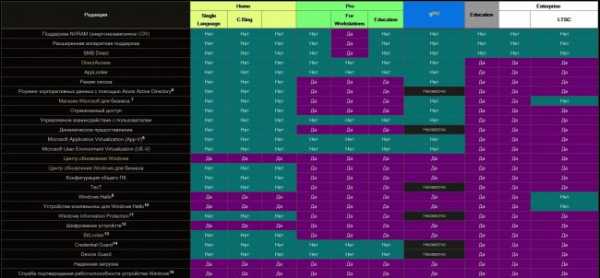
Есть и другая мобильная операционка — «Enterprise». Она заточена больше под корпоративное использование, поэтому во многом похожа на аналогичную версию для ПК.
В отличие от обычной мобильной ОС, в корпоративную можно загружать сколько угодно приложений, причём самостоятельно подписанных, управлять телеметрией и обновлениями. Скачиваются они, кстати, из пакета Current Branch for Business.
Напоследок приведу вам таблицы с отличиями функционала разных спецификаций «десятки» для более глубокого ознакомления.

Думаю, этой информации достаточно для того, чтобы понять есть ли различия версий Windows 10. И вы могли определиться, какую версию выбрать в своём случае. Появляйтесь на страницах этого блога чаще — буду рад.
Удачи!
profi-user.ru
обзор и сравнение версий, их отличия, преимущества
В этой статье вы сможете ознакомиться с Windows 10 и её основными версиями для персональных компьютеров. Сможете подробно рассмотреть их сравнительную характеристику, которая будет представлена в таблице. А также узнаете как правильно подобрать сборку Windows 10 для различных устройств в соответствии с нуждами.
Редакции ОС Windows 10
Операционная система Windows 10 разделена на более чем десять редакций. Каждая редакция обладает различными наборами функций с особыми условиями использования и предназначена для определенных устройств. Некоторые издания распространяются только на устройствах непосредственно от производителя устройства, в то время как другие доступны только через каналы корпоративного лицензирования.
Для персональных компьютерных устройств доступно 5 основных редакций Windows 10, которые можно разделить на две группы:
- базовые издания:
- домашняя (Home),
- профессиональная (Pro),
- организационные издания:
- корпоративная (Enterprise),
- windows 10 LTSB,
- для учебных заведений (Education).
Главным отличием базовых изданий является возможность их приобретения в розничной торговле. Организационные выпуски обладают рядом функций, которые предназначены для облегчения централизованного управления операционной системой и её программами внутри организации. Основным направлением их приобретения является корпоративный лицензионный контракт с Microsoft.
Домашняя (Home)
Редакция Home предназначена для использования на ПК, планшетах и устройствах «2 в 1». Она включает в себя функции, ориентированные на домашнее использование.
Итак, что же нам предлагает базовая редакция Windows 10:
- технология InstantGo1, которая обеспечивает быстрое включение устройства и возможность моментально продолжить работу;
- модернезирванный рабочий стол: можно одновременно использовать до четырёх приложений на одном экране, а если и этого недостаточно, то пользователю доступна функция создания виртуальных рабочих столов;
- новый браузер Micrsoft Edge, который позволяет делать заметки на веб-страницах (технология Windows Ink) и легко делиться ими с друзьями. Стал доступен новый режим чтения, позволяющий полностью сконцентрироваться на чтении;
- Windows Hello — платформа операционной системы, включающая улучшенную поддержку биометрической аутентификации. Такая технология избавляет пользователя от необходимости использовать пароль для доступа в систему, однако необходимо наличие специального оборудования для сканирования отпечатков пальцев или камеры с поддержкой функции распознавания лица;
- улучшенное и значатильное доработанное меню «Пуск» теперь позволяет регулировать его размеры, поддерживает настройку приложений, контактов, веб-сайтов, а также легко получить доступ к спискам наиболее эксплуатируемых программ и файлов;
- режим игры, повышающий производительность во время игрового процесса и игр в формате 4096х2160;
- стало возможным создание 3D-элементов на фото, документах и видео;
- встроенный антивирус с тривиальным названием Windows Defender («Защитник Виндовс»).
 Редакция Домашняя выполнена в синих тонах
Редакция Домашняя выполнена в синих тонахЛично меня обновлённое меню «Пуск» очень порадовало, в Windows 8 очень не хватало старого доброго меню из Windows 7, в 10-ке совместили оба варианта, что ж, вышло хорошо. Новый браузер не идёт ни в какое сравнение с Internet Explorer, гораздо быстрее и приятнее второго. Обещанная быстрая загрузка операционной системы тоже не разочаровала, компьютер загружается в среднем быстрее на 3–4 секунды. Рабочий стол — это отдельная для меня радость, крайне удобный и функциональный. Антивирус от Windows заслуженно можно назвать «лёгким», ресурсов потребляет крайне мало.
Фотогалерея: обзор нового интерфейса Windows 10
- Виртуальные рабочие столы действительно помогают сделать работу за компьютером эффективнее и удобнее
- Новое меню взяло лучшее от предыдущих изданий ОС Windows
- Современный интерфейс окон Windows
Профессиональная (Pro)
Редакция Prо является расширением редакции Home и включает в себя особые функции, ориентированные на малый бизнес и опытных пользователей.
К преимуществам редакции относятся:
- наличие всех функции Windows Home,
- встроенная защита от угроз безопасности,
- функция удалённого рабочего стола,
- возможность отложить обновления операционной системы (отсутсвует в редакции Home),
- возможность подключения к школьным, рабочим или корпоративным сетям с помощью Azure Active Directory,
- возможность создания виртуальных машин.
 Редакция Профессиональная выполнена в фиолетовых тонах
Редакция Профессиональная выполнена в фиолетовых тонахКорпоративная (Enterprise)
Редакция Enterprise ориентирована на нужды предпринимателей среднего и крупного бизнеса и представлена в двух вариантах E3 и E5. Версия E5 — это расширенная версия E3.
Редакции E3 и E5 включают следующие дополнительные функции:
- компоненты управления:
- сокращение доступа к магазину Windows,
- регулирование взаимодействия с клиентами,
- контроль динамического управления,
- приложения Microsoft App-V и UE-V,
- компоненты безопасности:
- прямой доступ,
- защита устройств,
- дополнительная защита учетных записей,
- усовершенствованная защита от угроз (присутствует только в E5),
- ведущие функции:
- компонент WindowsToGo, который позволяет загружать и запускать операционную систему с внешних USB-накопителей,
- BrancheCache — встроенная технология для кэширования,
- пакет оптимизации Microsoft Desktop.
LTSB
Windows 10 LTSB (Long-Term Support Branch — «ветка с поддержкой на долгий срок») создана на базе Windows 10 Enterprise и предназначена для длительной поддержки сроком на 10 лет, тогда как другие редакции этой ОС будут поддерживаться до 18 месяцев. Кроме того, данная версия будет перевыпускаться каждые 2–3 года; следующий выпуск планируется на 2019 год. Редакция LTSB предполагает полное отсутствие обновлений программ. Также одним из отличий этой редакции является отсутствие некоторого перечня стандартных программ, которые обычно автоматически устанавливаются с ОС.
Для учебных заведений (Education)
Первоначально данная редакция имела тот же набор функций, что и Enterprise. Однако с выходом версии 1709 в этом выпуске меньше возможностей. Редакция Education распространяется через соглашения о корпоративном лицензировании образовательных учреждений. Обеспечивает требуемую многими школами управляемость и безопасность корпоративного уровня.
Другие версии Windows 10
Помимо основных пяти вышеперечисленных версий для ПК существуют следующие:
- на базе Windows Home:
- домашняя с поддержкой одного языка (Home SL). Поставляется с одним языком на ноутбуках и нетбуках, в дальнейшем у пользователя не будет возможности изменить язык ОС;
- домашняя с системой поиска Bing (Home With Bing). Поставляется со встроенной поисковой системой Bing, сменить которую невозможно;
- на базе Windows Pro:
- профессиональная для рабочих станций (Pro for Workstations). Это редакция, имеющая расширенную аппаратную поддержку на уровне сервера, которая разрабатывалась с целью решения сложных задач в сферах с вычислительной нагрузкой. С выходом сборки 1709, когда и была выпущена данная редакция, возможность работы с файловой системой ReFs была исключена из всех редакций, кроме Pro For Workstations и Enterprise. Следует отметить, что редакция имеет возможность поддерживать до четырёх ЦПУ и до шести ТБ оперативной памяти;
- профессиональная для учебных заведений (Pro Education) — это специальный вариант редакции Windows 10 Pro, которая появилась с выходом сборки 1607 и доступна только образовательным учреждениям. Редакция предоставляет настройки по умолчанию для конкретного направления в образовании. Эти настройки по умолчанию отключают советы, рекомендации и предложения в Microsoft Store;
- версия Windows 10 S, которая стала доступна с выходом сборки 1703 и представляет собой ту же редакцию Pro с запуском приложений только через Microsoft Store.
Выбор редакции Windows 10
Для выбора редакции Windows 10 необходимо сравнить все имеющиеся и определить, какая для вас наиболее оптимальна.
Сравнение редакций
Существует некоторый набор приложений и функций, который поддерживается всеми основными редакциями. В виду этого нет смысла подробно останавливаться на нём. В таблице, отображенной ниже, рассматриваются исключительно различия между версиями Windows 10.
Таблица: сравнение редакций Windows 10 для персональных компьютеров
Видео: сравнение редакций Windows 10
Отличия профессиональной редакции Windows 10
Итак, для чего же стоит брать профессиональную редакцию? Кому она будет полезна, а кому будет достаточно и редакции Home?
Основные функции Pro версии
Первостепенное значение Windows 10 Pro заключается в функциях:
- присоединение к домену. Домен представляет собой сетевую инфраструктуру предприятия, включающую в себя всё многообразие сетевых объектов;
- присоединение к домену Azure Active Directory с единым входом в облачные приложения. Active Directory — это база данных, где содержатся все объекты домена. Среда Active Directory — это единая точка аутентификации и авторизации пользователей и приложений. Такая структура даёт ряд преимуществ в рамках предприятия:
- единые точки аутентификации и управления групповыми политиками;
- повышенный уровень безопасности;
- объединение корпоративных приложений и оборудования;
- единое хранилище структуры приложений;
- режим предприятия в Internet Explorer;
- удаленный рабочий стол;
- система Hyper-V, через которую осуществляется работа удаленного рабочего стола. Данная система позволяет эффективно использовать физическое оборудование, что, в свою очередь, даёт возможность сократить его количество.
Безопасность
С точки зрения безопасности версия Pro предлагает Bitlocker. Данная утилита занимается шифрованием жесткого диска и относится к одной из самых мощных среди подобных. Bitlocker также позволяет шифровать внешние USB-накопители.
Бизнес
Как упоминалось выше, редакция Pro подходит для управления и развертывания малого бизнеса. Microsoft предлагает пользователю следующие возможности для таких целей:
- средство групповой политики, с помощью которого можно задать конфигурации групп пользователей и компьютеров;
- средство ограниченного доступа, задачей которого является блокирование учетных записей пользователей и препятствование их доступу к определенным приложениям;
- стратегия динамической подготовки — это стратегия, которая служит для быстрой настройки нового устройства с ОС Windows 10 без использования развертывания индивидуального образа. Другими словами динамическая подготовка сокращает временные затраты;
- центр обновления Windows для бизнеса, который поддерживает устройства организации в актуальном состоянии;
- тестирование приложением Take a Test. Тестирование — это неотъемлемая часть оценки пресонала. От эффективности оценки персонала зависит работа всего предприятия в целом. С приложением Take a Test невозможно переходить на другие сайты, пользоваться автозаполнением, открывать другие приложения и т.п. Во время тестирования пользователь видит только тест и ничего больше. Всё выше перечисленное делает процесс тестирования максимально честным;
- слежение за корпоративным роумингом с Azure Active Directory. Данная служба помогает разделять корпоративные и потребительские данные, предоставляет улучшенную безопасность посредством шифрования, а также обеспечивает контроль за тем, кто синхронизирует данные организации и на каких устройствах. Для работы с Azure Active Directory требуется отдельная премиум подписка.
Из всего вышеперечисленного следует, что, если у вас есть необходимость в повышенной безопасности или вы хотите облегчить управление своим бизнесом, то эта редакция для вас.
Выбор редакции Windows 10 для ноутбука
Как сделать выбор в пользу одной из версий данной ОС при установке её на ноутбук? Ознакомившись с информацией ниже вы сможете выбрать подходящую вам версию.
Если вы не используете ноутбук в качестве замены стационарного ПК, и его нельзя назвать прозводительным, то вам вполне подойдёт редакция Home, поскольку она значительно дешевле остальных редакций и отлично подходит малопроизводительным ПК.
Если же у вас нет стационарного компьютера и ноутбук — это не просто удобное переносное устройство, а основной девайс, который используется порой для работы, то для установки вам стоит рассмотреть профессиональную редакцию. Профессиональная редакция также будет интересна продвинутым пользователям, поскольку в ней множество дополнительных функций.
Если речь идёт о ноутбуке, который используется исключительно как рабочее устройство в рамках предприятия, то выбирать следует между редакциями Pro и Enterprise. Здесь выбор зависит от размеров предприятия. Если ноутбук используется в рамках образовательного учреждения и предполагает использование студентами для образовательных целей, то следует рассматривать редакцию Education.
Напомню, что Pro подходит для малого бизнеса, Enterprise — для среднего и крупного.
Выбор редакции Windows 10 для домашнего или рабочего компьютера
Рассмотрим выбор редакции для категорий домашнего и рабочего компьютера.
Домашний компьютер
С выбором версии для домашнего стационарного компьютера дела обстоят так же, как и для ноутбука, который служит заменой настольному ПК.
Вы простой пользователь? Вам идеально подходит версия Home. Переплачивать вам почти в два раз нет никакого смысла. Если вы продвинутый пользователь, и вам будут интересны дополнительные возможности Pro-версии, приобретайте вышеупомянутую.
Рабочий компьютер
На рабочий компьютер стоит инсталлировать версию не ниже Pro. Выбор между версиями Pro и Enterprise зависит от размеров предприятия в первую очередь. Если Pro расссчитана на малый бизнес, то Enterprise — на средний и крупный.
Конечно корпоративную редакцию можно использовать и для малого бизнеса, но есть ли в этом смысл? Я считаю, что нет. Во первых, редакция Pro дешевле, а во вторых находится в свободном доступе, в отличие от Enterprise, которая доступна при заключении корпоративного лицензионного контракта с Microsoft. А вот предприятиям среднего и крупного размера я бы советовал приобретать корпоративную версию, так как она предоставляет расширенные возможности контроля и обеспечивает повышенную безопасность.
Выбор редакции Windows 10 для игр
При использовании ПК для игр различия между домашней и профессиональной версиями сводятся к нулю. Обе редакции обладают типовыми особенностями, присущей данной сфере: приложение Xbox, потоковая передача игр, игровая панель, поддержка проводного геймпада Xbox, запись игровых клипов и прочее. Поэтому, если вы выберете бюджетную версию, в игровой сфере вы ничего не потеряете.
Отзывы о различных редакциях
В данном разделе собраны информативные отзывы, изучение которых поможет в принятии решения о переходе на ту или иную редакцию Windows 10.
При желании вы можете ознакомиться с ещё большим количеством отзывов, но вывод в целом и общем останется неизменным: всем не угодишь. Я вполне доволен своей Windows 10 Pro. Игры идут хорошо, серфинг в интернете также проблем не доставляет. Крайне радует автоматическая установка драйверов, чего не скажешь о других ОС семейства Windows. Даже если после приобретения версии Home вам станет ясно, что функционала вам мало, вы легко сможете обновиться до версии Pro.
Перед выбором редакции Windows 10 следует тщательно продумать для каких целей вы будете её использовать. Возможно, вам нет смысла переплачивать за ненужные компоненты расширенных редакций. В любом случае, всегда есть возможность воспользоваться бесплантной ознакомительной версией ОС, которая доступна в течение 90-та дней после установки.
Оцените статью: Поделитесь с друзьями!winda10.com
Отличие версий Windows 10
Множество официальных версий Windows 10 смутило значительное число пользователей и поставило их перед сложным выбором. Существуют модификации Виндовс 10 для настольных компьютеров и мобильные версии. Весь перечень редакций включает в себя 8 штук. При этом каждой из версий присваивается определенный номер, зависящий от установленных пакетов обновлений.
Ниже представлено подробное сравнение и основные различия видов операционной системы с индексом «10» от компании Майкрософт и рекомендации, какая именно версия новой Windows 10 подойдет лучше для установки в компьютер, исходя из конкретных пользовательских требований, так как каждая имеет индивидуальные отличия по функциональности.
Базовые (общие) функции, объединяющие все модификации Windows 10
Классифицировать версии Виндовс 10 можно по типу используемых устройств:
- Для стационарных компьютеров, ноутбуков, девайсов вида «Трансформер»;
- Для смартфонов, планшетов (мобильных гаджетов).
В первой группе нашли свое применение версии: профессиональная, домашняя, корпоративная, для учебных заведений и IoT. Для мобильных девайсов хорошо подойдут: Виндовс 10 Mobile и Mobile Enterprise.
 Во все версии разработчики вернули кнопку «Пуск» и дополнили ее еще некоторыми возможностями, которых не было в предыдущих редакциях. Так как в настоящее время любому пользователю уже трудно существовать без интернета, наконец-то встроенный браузер «Edge» позволит полноценно работать в глобальной сети.
Во все версии разработчики вернули кнопку «Пуск» и дополнили ее еще некоторыми возможностями, которых не было в предыдущих редакциях. Так как в настоящее время любому пользователю уже трудно существовать без интернета, наконец-то встроенный браузер «Edge» позволит полноценно работать в глобальной сети.
Все Виндовс 10 имеют голосовой помощник, призванный облегчить управление ПК и быстро находить нужную информацию не только в памяти девайса, но и во всемирной паутине. Виртуальные рабочие столы обеспечат комфортное переключение пользователя на различные виды деятельности. Все уведомления коммуникаторов объединил в себе специальный Центр уведомлений. В случае когда девайс оснащен сенсорным дисплеем, то встроенная служба Continuum предоставит пользователю удобное переключение метода управления гаджетом.
Какие основные отличия имеют версии «Десятки»?
Mobile
Наименование редакции ОС уже ярко отражает ее отношение ко второй группе по классификации. Если размер дисплея мобильного девайса не превышает восьми 8 дюймов, то можно устанавливать и пользоваться этой операционной системой. Она имеет возможность синхронизации с Виндовс 10 установленной на стационарном компьютере владельца и в ней есть полный перечень программ из модификации «Домашняя».
В ОС установлено приложение «MS Office» адаптированная для смартфонов и планшетов. Используя специальную службу «Continuum» можно соединить мобильный девайс, например, с клавиатурой и монитором, и затем работать на нем, как на настольном компьютере.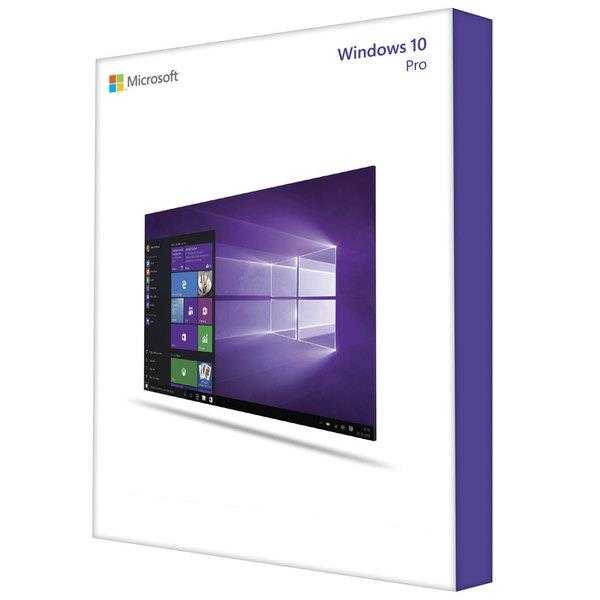
Mobile для корпоративных клиентов
Отличается от корпоративной модификации Виндовс 10 возможностью функционирования на смартфонах и планшетах и имеет повышенный уровень безопасности.
IoT
Эта версия ОС специально разработана для функционирования в роботах, терминалах и т. п. Имеет специальные возможности, к примеру, с целью работы в платёжных терминалах.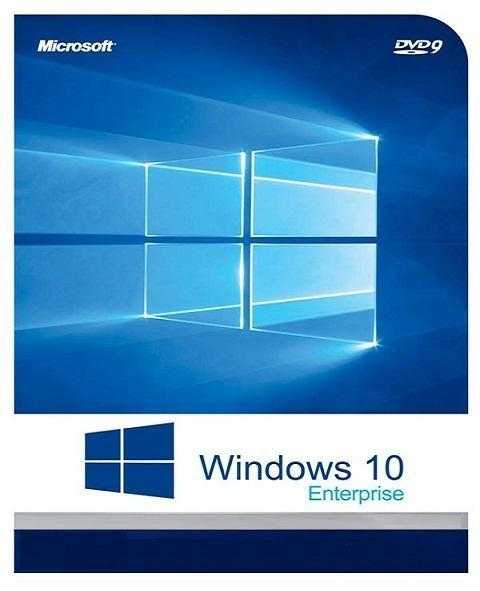
Home (базовая)
Данная редакция домашней Виндовс 10 является стандартной, и именно ей будут оснащаться значительное число реализуемых в общих торговых точках компьютеров, ноутбуков, нетбуков и трансформеров. По сравнению с остальными версиями «Десятки» в нее включены лишь основные функции.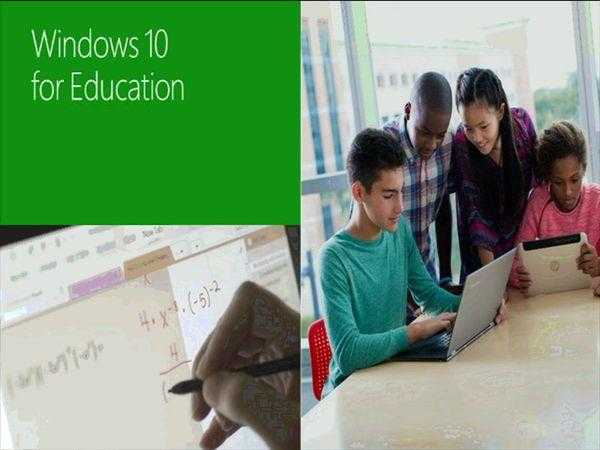
Home (с 1 языковым пакетом)
По функциональности полностью аналогична «Домашней», но нельзя в ней изменить язык ОС. Она дешевле, чем базовая редакция и планируется для распространения в развивающихся государствах.
Pro
Относится к премиальной категории версий «Десятки» и получила наименование «Профессиональная». Дополнительно к основным функциям базовой модификации ОС оснащена перечнем возможностей для малого бизнеса, например, удаленным управлением.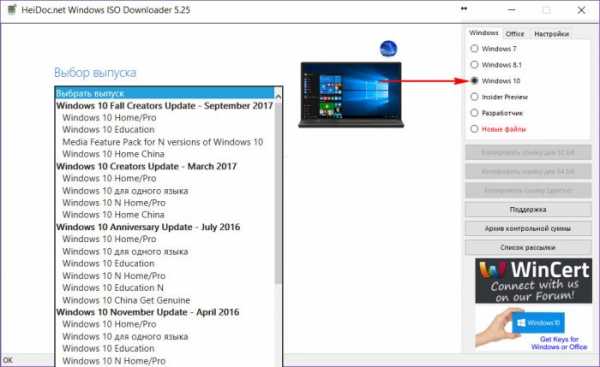
Enterprise
Редакция для Корпоративных клиентов похожа на Профессиональную, однако в нее включены еще дополнительные функции, так как призвана служить на предприятиях средней численности персонала. Внедрена усиленная система безопасности.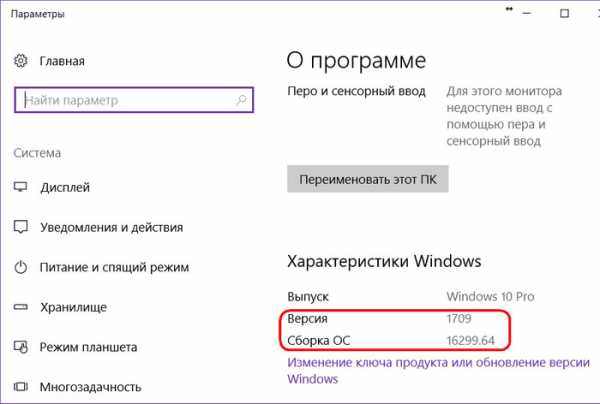
Education
Является аналогом по своим возможностям Корпоративной редакции Windows 10, кроме того, что она предназначена конкретно для образовательных учреждений.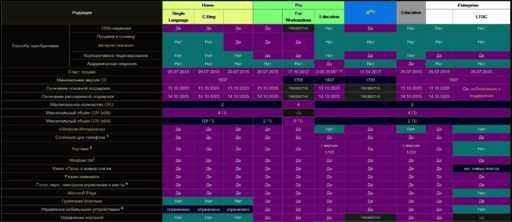
Выводы и рекомендации
После ознакомления с описаниями всех редакций новой системы можно сделать вывод, что основные возможности, входящие в Домашнюю (базовую) версию ОС для всех одинаковы. Отличаются они лишь некоторыми бизнес-дополнениями.
Главное перед установкой конкретной модификации Windows 10 следует убедиться в предназначении ПК и его возможностях в части оснащения, например, поддерживается ли Continuum девайсом или имеются ли дополнительные устройства, как сканер отпечатков пальцев для Виндовс Hello.
Необходимо отметить, что лишь Домашняя и Профессиональная версии реализуются в розничных точках сбыта. Корпоративную можно купить, имея корпоративную лицензию, а модификацию для учебных заведений — только по программе лицензирования для образовательных учреждений.
windowstune.ru
